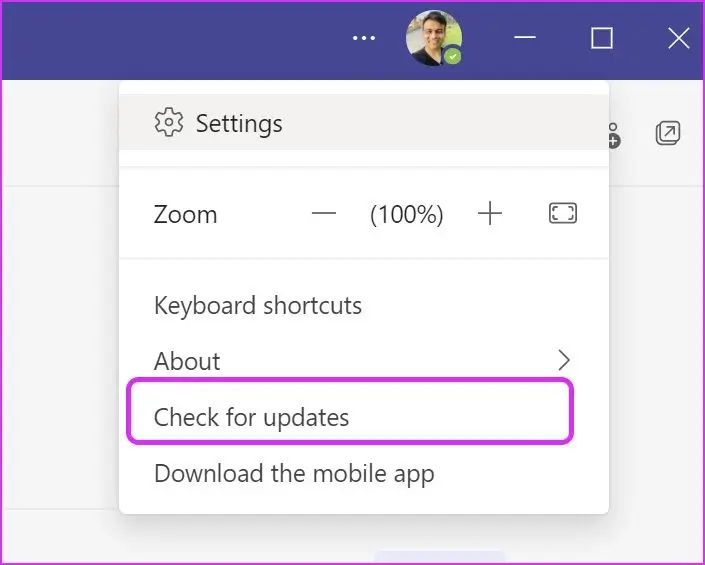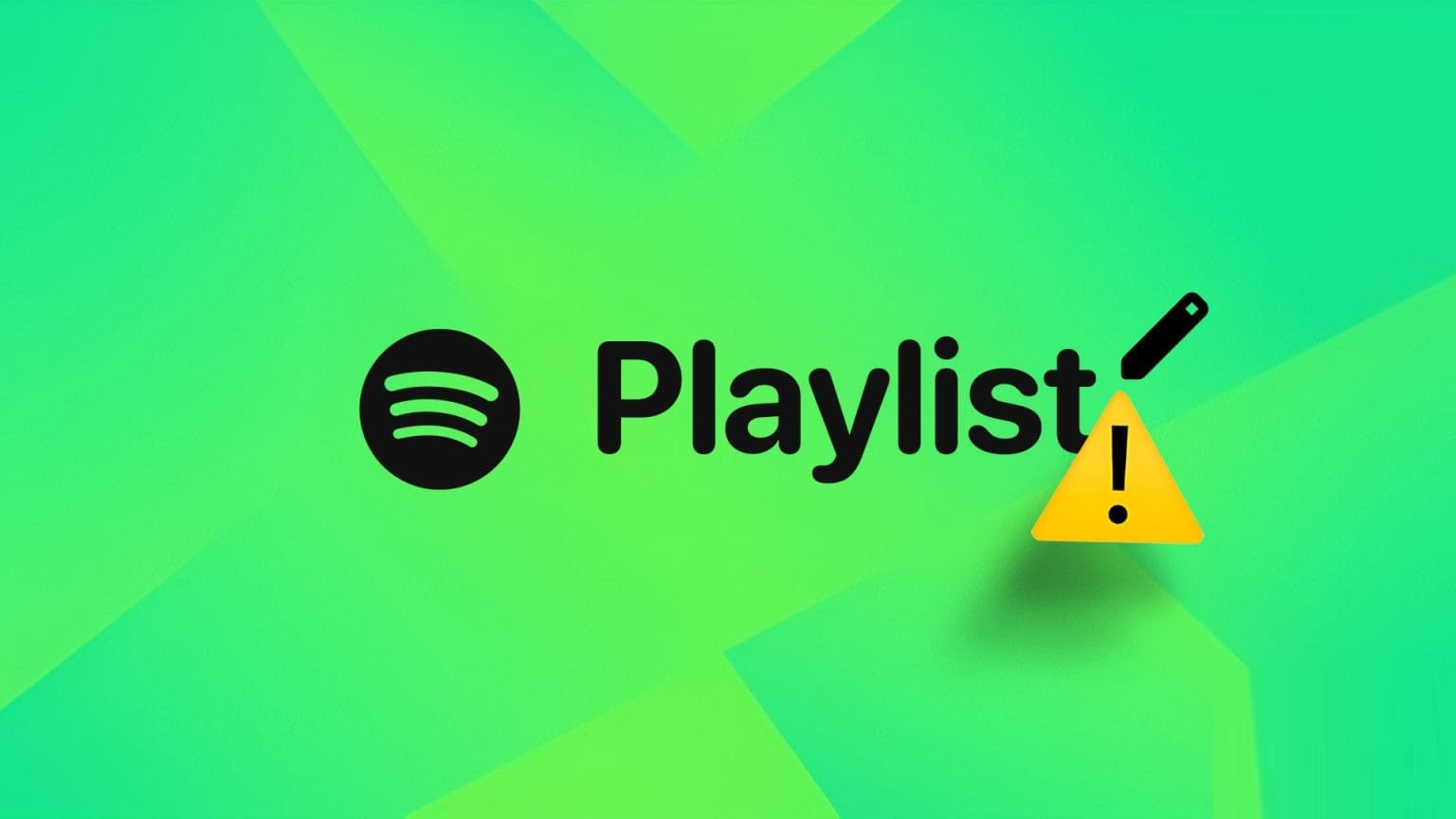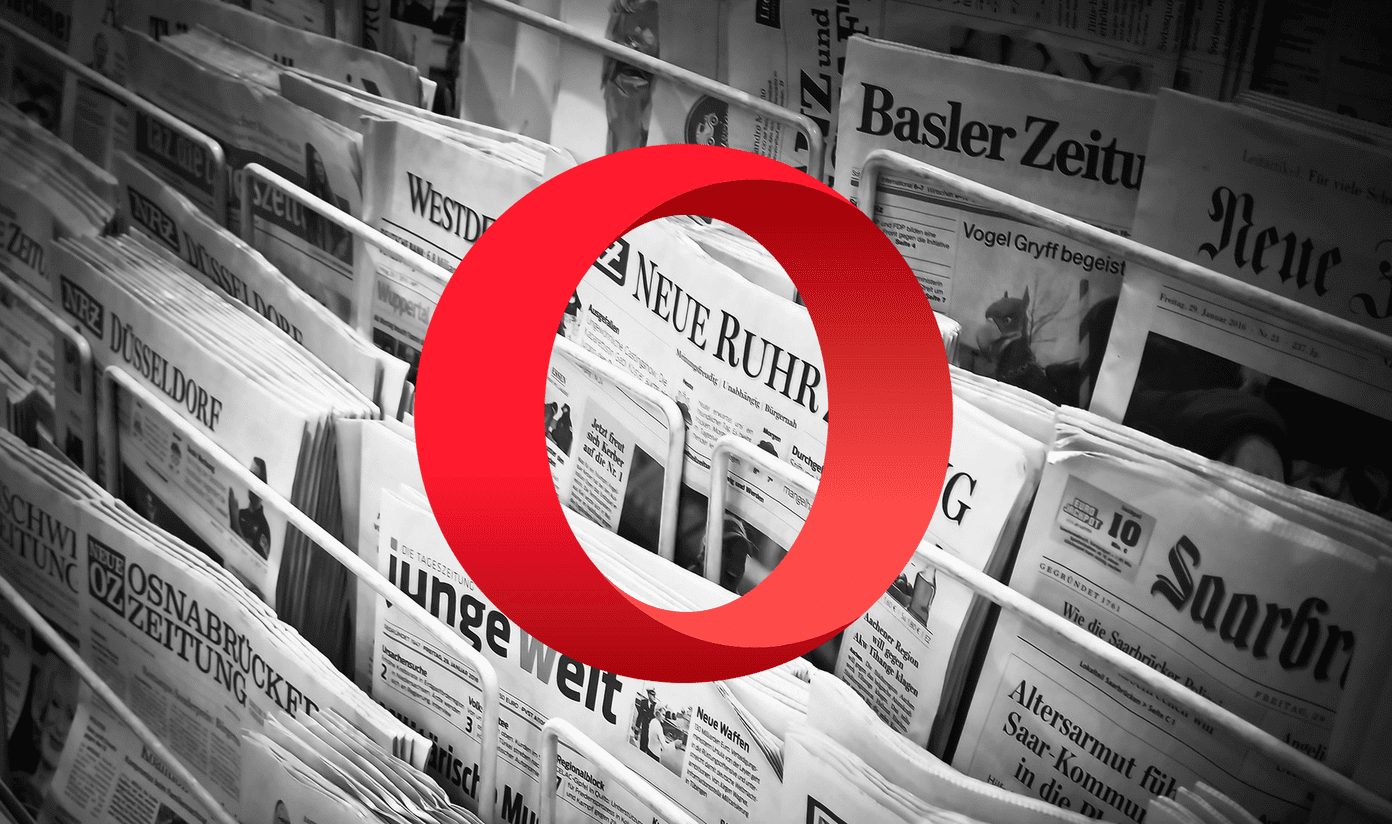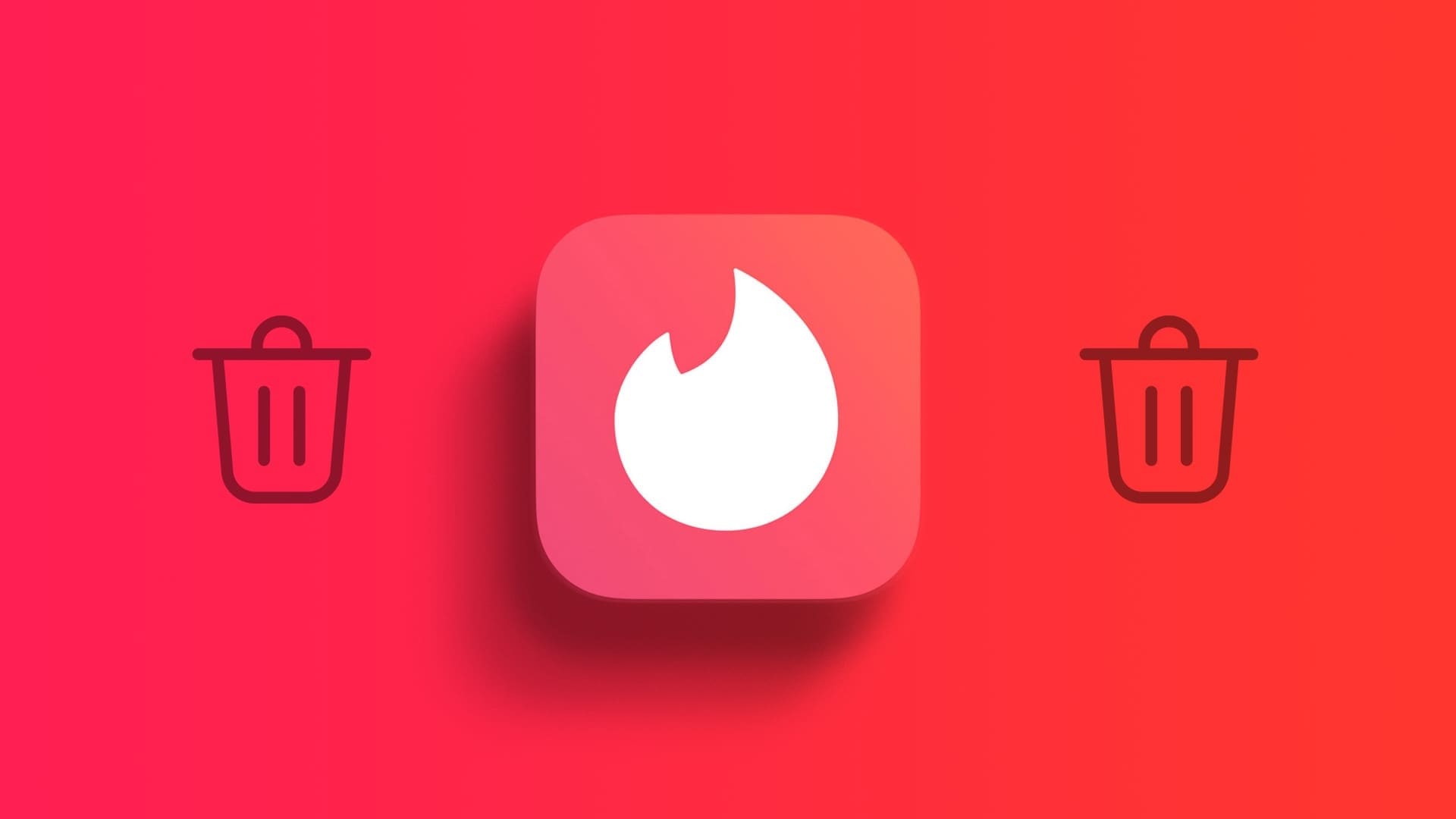Mens det Microsoft Teams Pakket med mange funktioner såsom: whiteboard , muligheden for at oprette flere teams, et breakout room og mere, rammer appen ofte ved siden af med grundlæggende ting som Skærmdeling Billedforhåndsvisninger. For nylig har mange klaget over, at appen ikke viser billeder og GIF'er i samtaler. Sådan løser du problemet med, at Microsoft Teams ikke viser billeder i Windows.
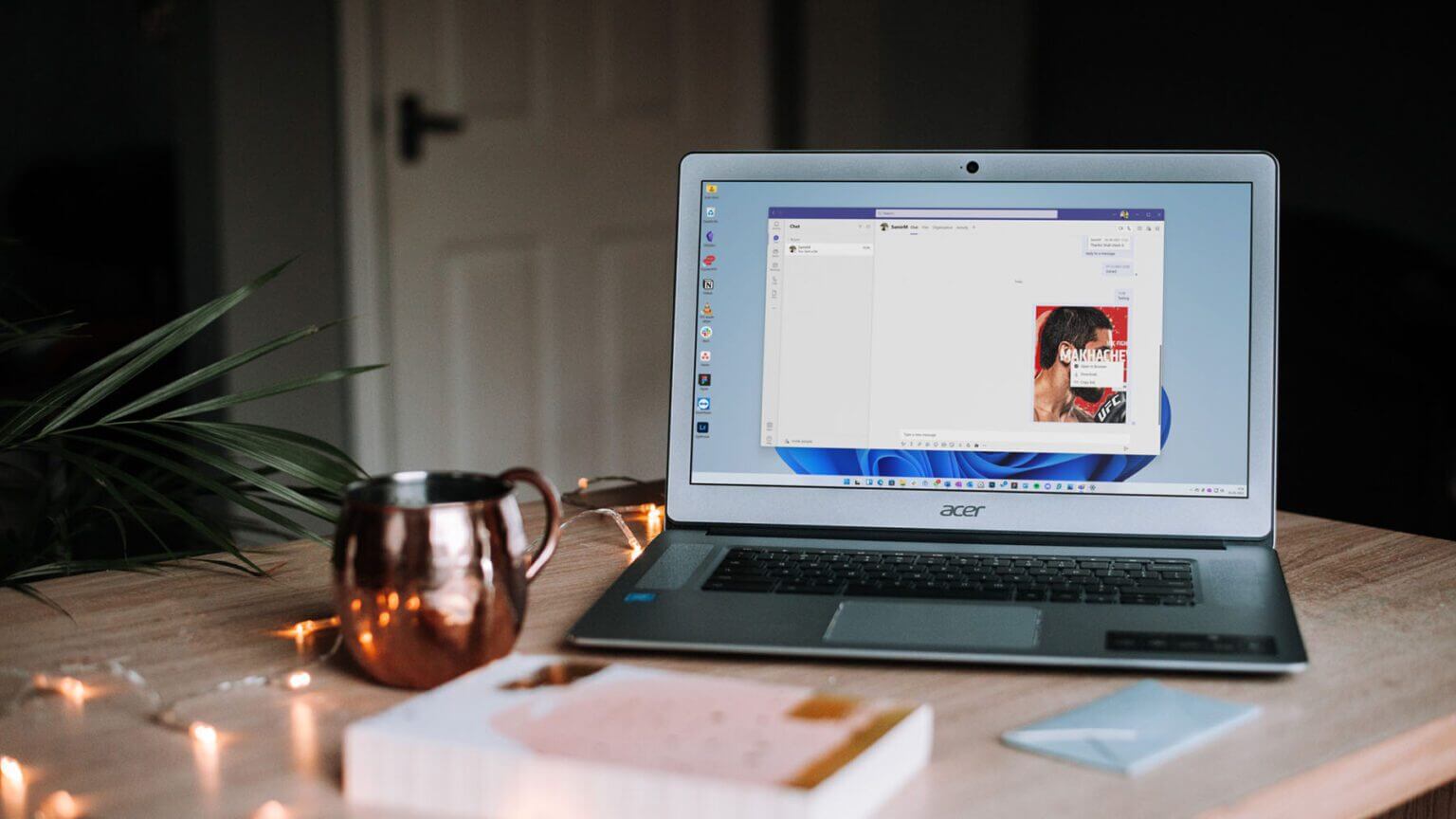
1. Tjek din internetforbindelse
Du har muligvis modtaget billeder i Microsoft Teams, men lige efter det kan du muligvis ikke se forhåndsvisningen af billederne på grund af en dårlig internetforbindelse.
Sørg for, at du kører Windows med en aktiv internetforbindelse. Gå til Windows Indstillinger-appen (brug Windows + I-tasterne) og gå til Netværks- og internetliste.
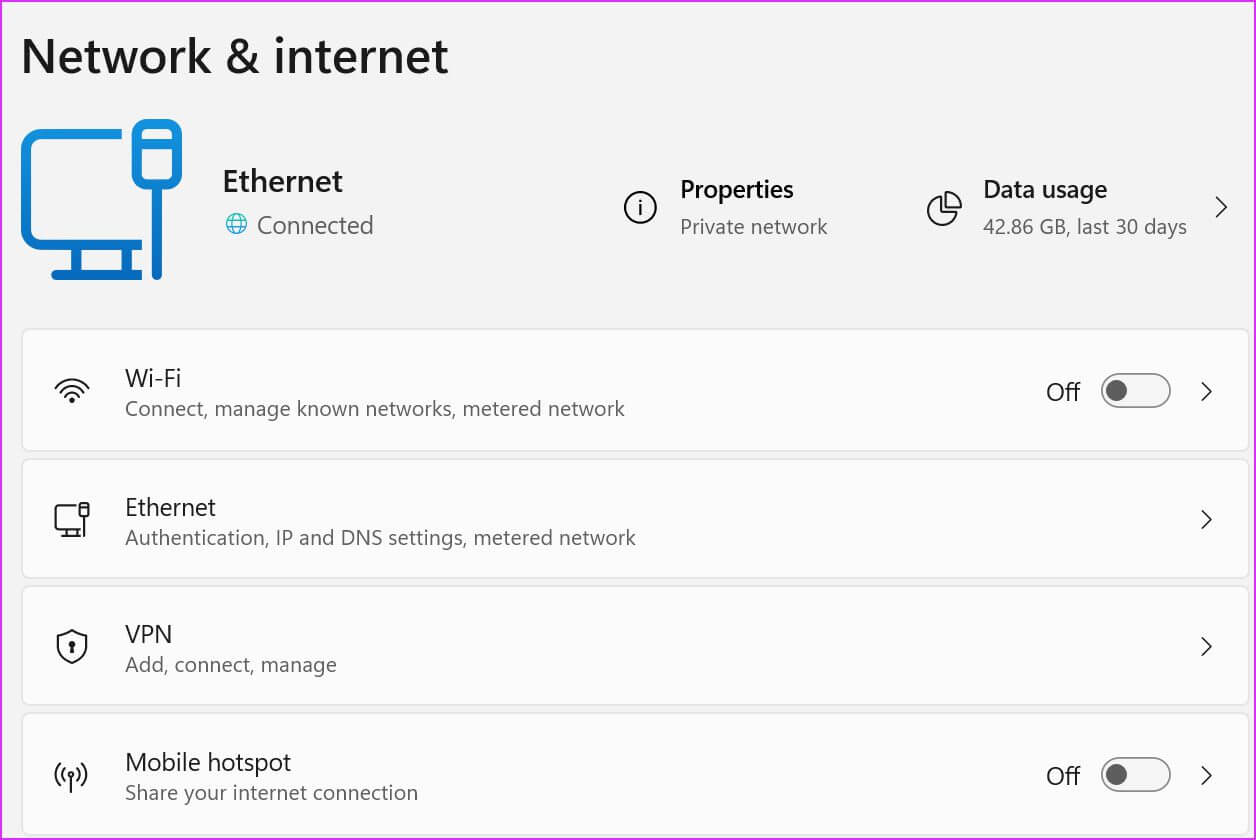
Kontakt Kontakt Wi-Fi Eller udforsk Ethernet-forbindelse på din computer.
2. Afslut Microsoft Teams
Microsoft Teams er den første app, som nogle brugere åbner om morgenen og lukker efter arbejdstid. Kort sagt kører Teams altid i baggrunden.
Nogle gange giver det mening at genstarte Teams-appen for at rette mindre fejl som: Applikationen svarer ikke Eller billeder/animationer vises ikke. Brug Jobliste i Windows, og luk Teams-appen.
Trin 1: Højreklik på Windows -nøgle og åbne Jobliste-appen.
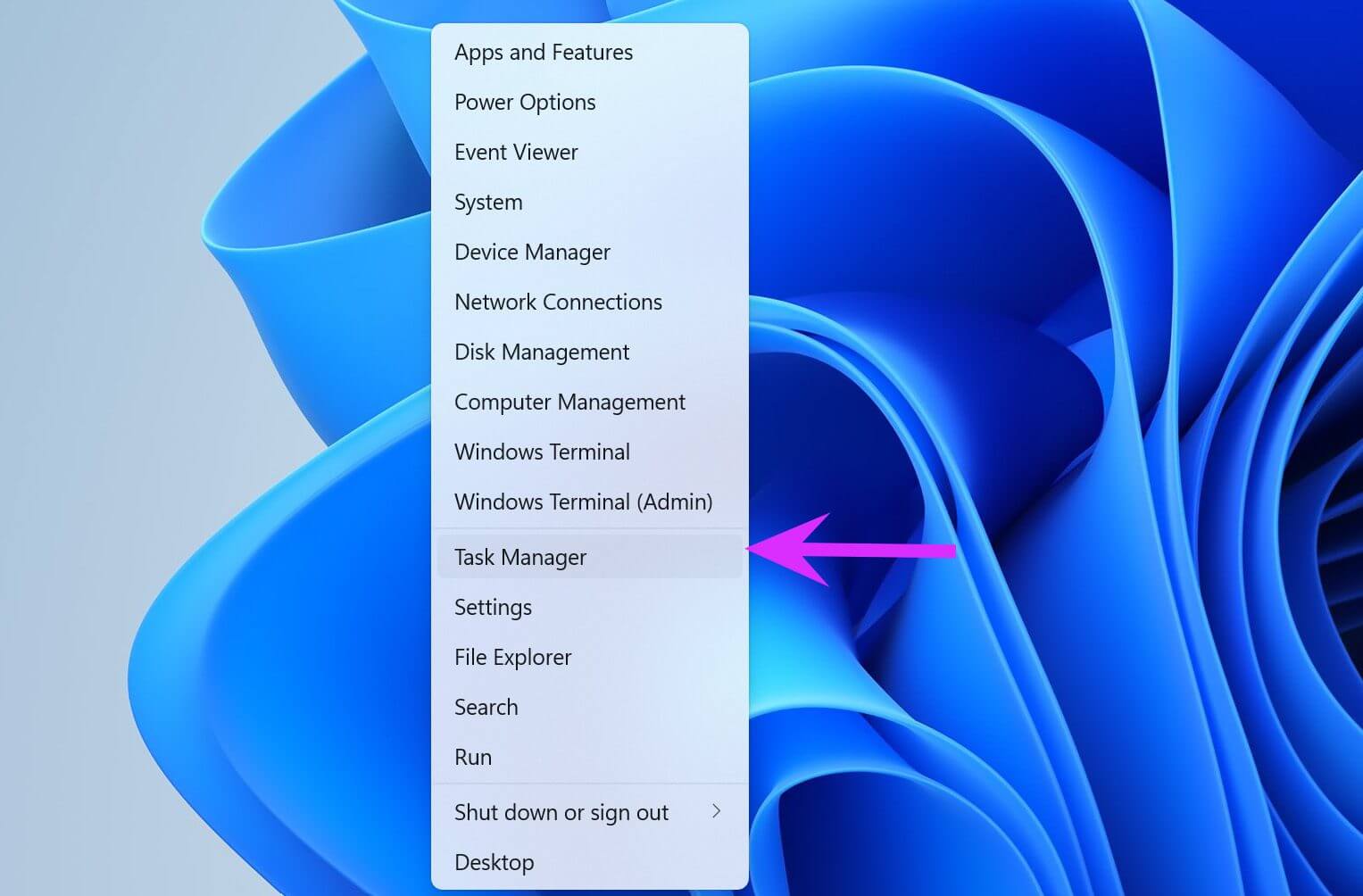
Trin 2: Lede efter Microsoft Teams Klik på den fra listen over applikationer.
Trin 3: Find Knappen Afslut opgave I bunden vil Windows hænge. Alle Teams-operationer i baggrunden.
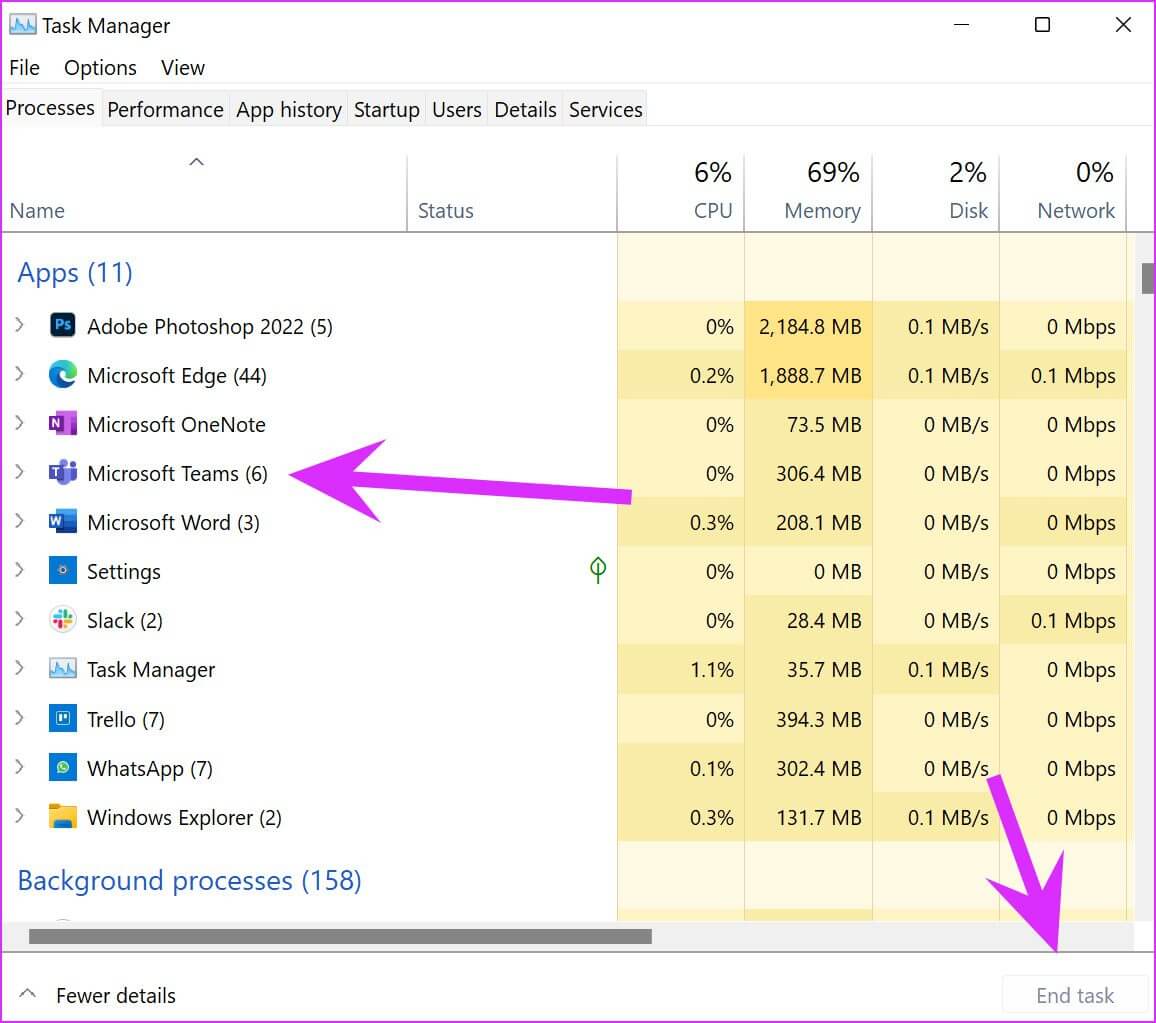
Genåbn Microsoft Teams-appen , og du vil snart begynde at se forhåndsvisninger af billeder i appen.
3. Kontroller billedfiltypen.
Selvom Microsoft Teams kan sende/modtage alle filer, understøttes ikke alle billedtyper til forhåndsvisning. Standardbilledfiler som PNG eller JPG kan nemt vise billeder i en chat. Hvis nogen sender dig en webp-fil, vil du ikke se forhåndsvisningen.
Højreklik på billedet, og vælg Download for at gemme mediet på din computer. Du kan nu finde filen i din Downloads-mappe og kontrollere det modtagne billede.
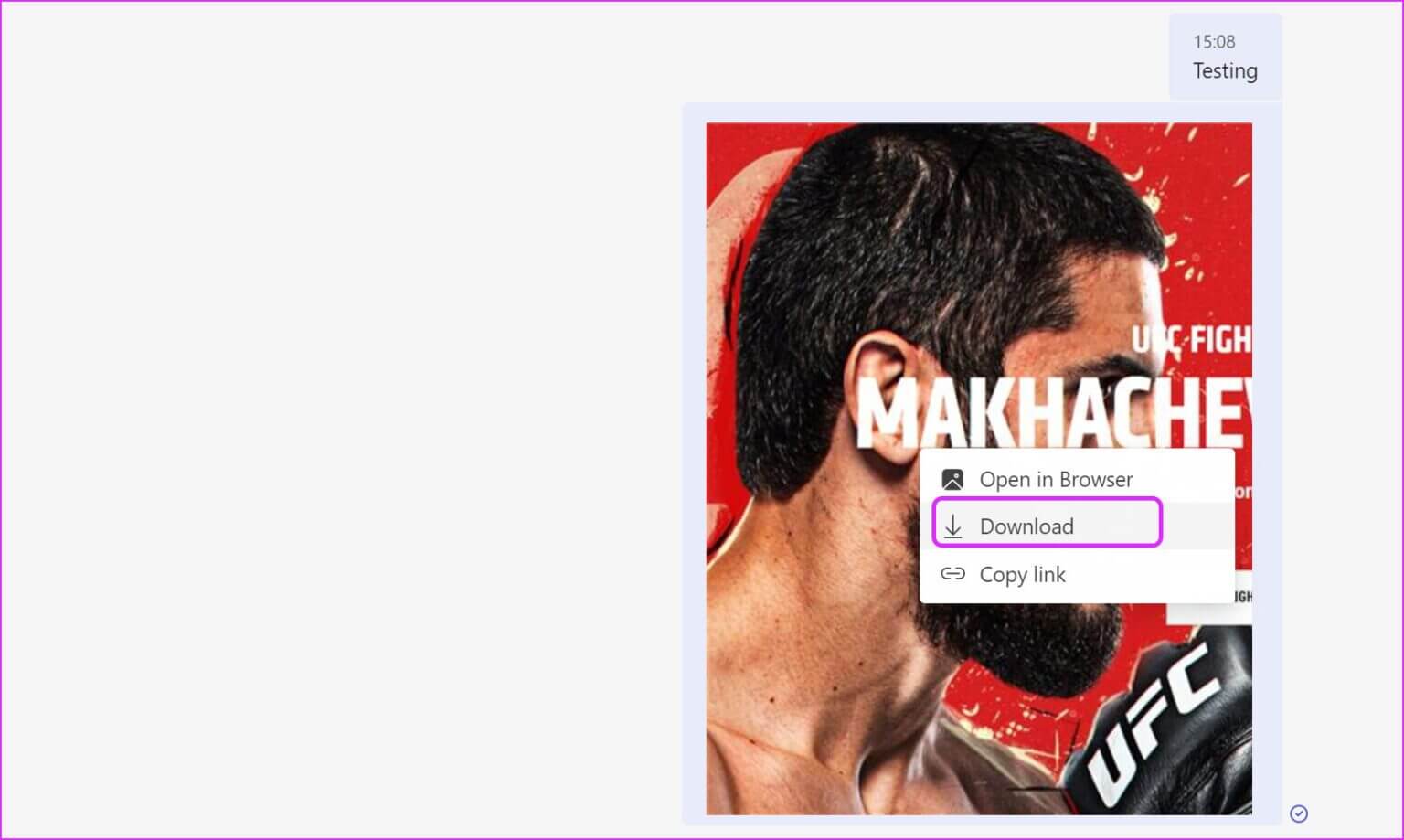
4. Ryd Microsoft Teams-cachen
Ligesom Android-apps indsamler Windows-apps som Microsoft Teams cache i baggrunden for at forbedre den samlede oplevelse. Nogle gange kan denne overskydende data føre til problemer, f.eks. at appen ikke viser billeder. Du skal rydde appens cache og prøve igen.
Trin 1: Klik på Windows + R-tasterne og åbne Windows Kør-menu.
Trin 2: Skriv følgende og tryk på Enter-tasten.
%appdata%\Microsoft\Teams.
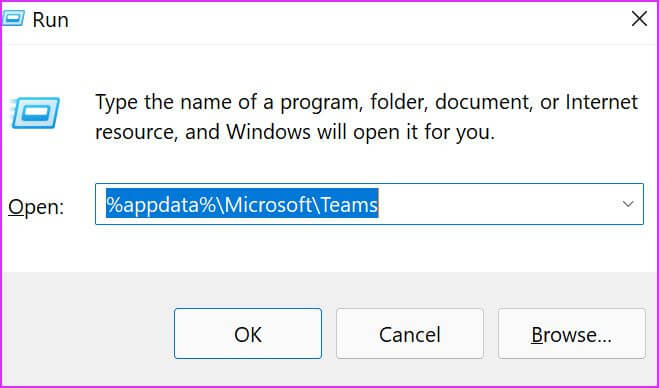
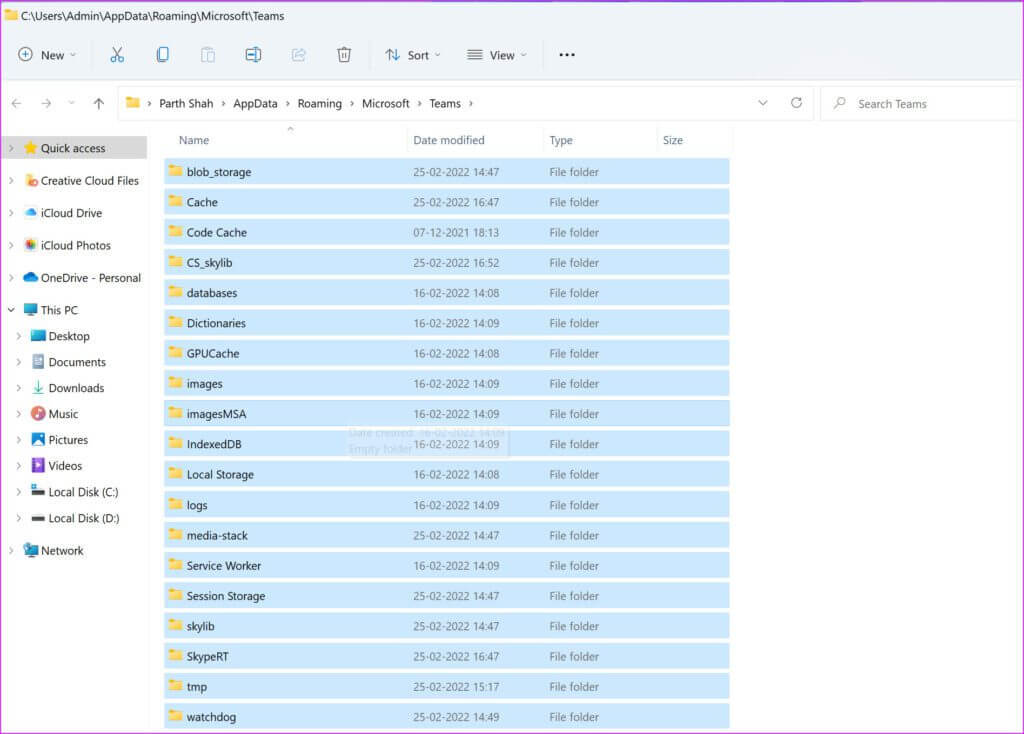
Find Alle mapper (brug Ctrl+A-tasterne) Og slet det fra din computer. Genstart din computer Prøv at tjekke billederne i Teams-appen igen.
5. Deaktiver GPU-hardwareacceleration
Deaktivering af GPU-acceleration i Microsoft Teams kan hjælpe dig med at løse billedproblemet i appen. Her er hvad du skal gøre.
Trin 1: Åben Microsoft Teams og klik på Tre point liste over.
Trin 2: gå til Indstillinger og åbne Generel liste.
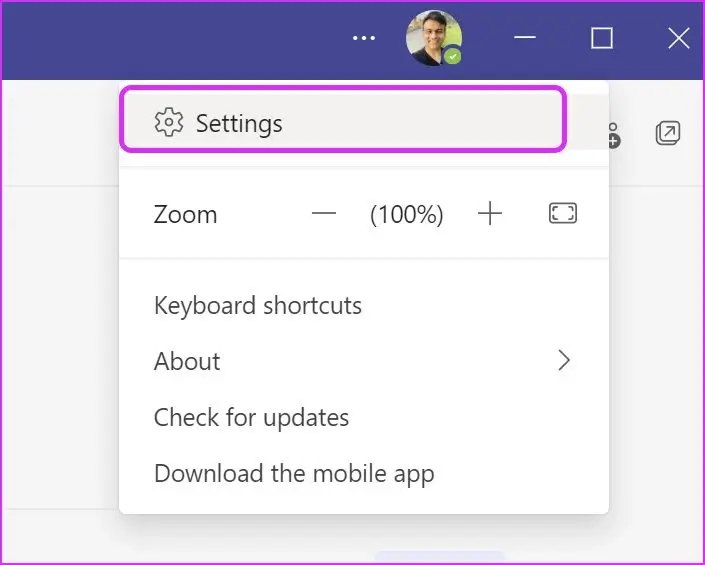
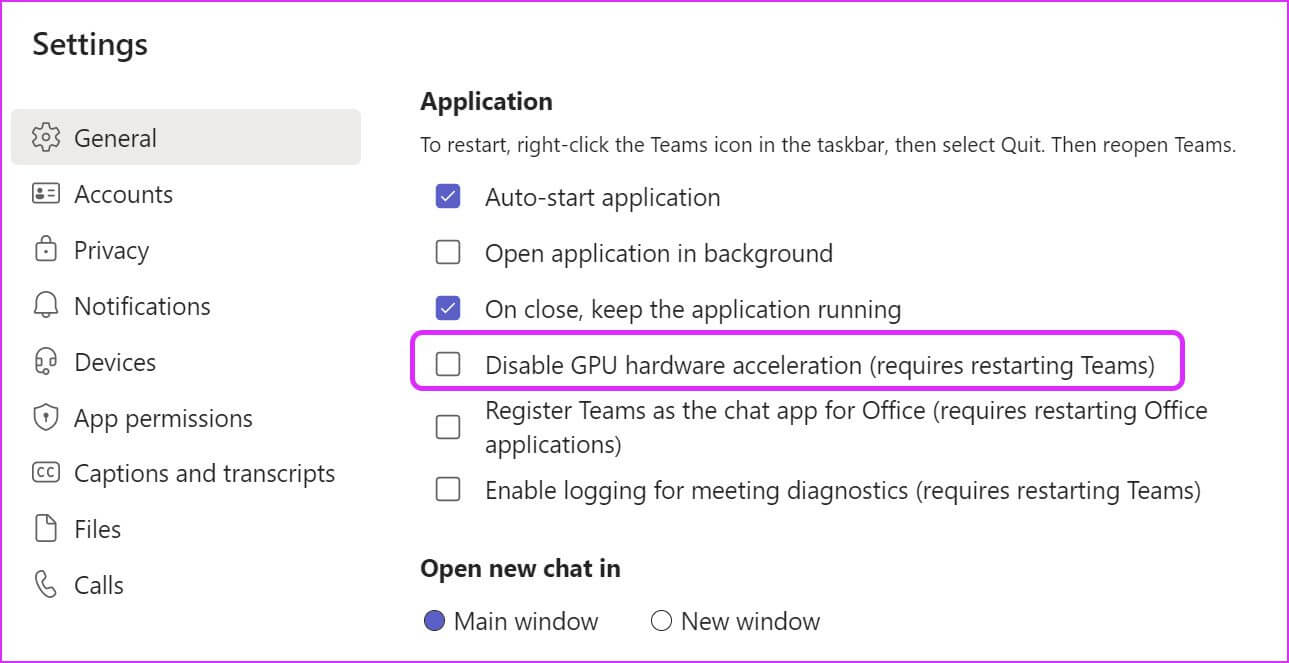
6. Opdater HOLD
En forældet Microsoft Teams-app kan også forårsage fejl med billedforhåndsvisninger. Lad os opdatere appen til den nyeste version, skal vi?
Trin 1: tænde for Microsoft Teams på Windows og vælg Tre point liste over.
Trin 2: Find Se efter en opdatering og installere Seneste version af Teams på computeren.
7. Prøv TEAMS WEB
Microsoft Teams er også tilgængelig på nettet. Du kan vælge Teams-webversionen og se, om tjenesten viser de modtagne billeder.
Besøg Microsoft Teams-webstedet
8. Bed brugeren om at sende et billede igen.
Den anden person har muligvis sendt et ødelagt eller beskadiget billede via Teams. Du skal bede modtageren om at kontrollere billedfilen og sende den igen.
Se billedanmeldelserne hos Microsoft Teams.
Microsoft Teams viser ikke billeder og GIF'er, hvilket tvinger dig til at downloade mediefilen for at se en forhåndsvisning. Det er ubelejligt. Brug ovenstående tricks, og du vil begynde at se forhåndsvisninger af medier direkte i Teams-kanaler og chats.
Hvilket trick virkede for at løse problemet med, at Microsoft Teams ikke viste billeder i Windows? Del dine resultater med vores læsere i kommentarerne nedenfor.